Supponiamo che tu abbia un team che lavora su un progetto e ognuno di loro ha creato un file CSV. Ti rimane un numero considerevole di file CSV da cui devi analizzare e raccogliere dati. Ovviamente, aprire ogni file CSV e copiare tutti i dati da essi su un nuovo CSV è un compito noioso. Che ne dici di farlo con un singolo comando però?
In questo articolo, spieghiamo nei passaggi più semplici come è possibile unire facilmente più file CSV in un'unica cartella di lavoro Excel. Continua a leggere, per imparare come!
Passaggio 1: copia tutti i file CSV che vuoi unire su una singola cartella.
Nell'esempio seguente, devo unire cars.csv e products.csv. Quindi vengono copiati in una cartella denominata Geek Page CSV Merge.

Passo 2: Avvia il Correre finestra premendo i tasti Vinci + R insieme. Una volta avviato, digita cmd e colpisci accedere chiave.

Passaggio 3: una volta avviato il prompt dei comandi, vai alla cartella in cui hai copiato i tuoi file CSV su. Puoi usare il Comando CD per cambiare la directory nel prompt dei comandi.
Una volta che sei nella cartella desiderata, digita il seguente comando e premi il tasto Invio.
copia *.csv
Si prega di sostituire nome_del_tuo_file_unito con un nome a tua scelta. Ricordati di dare il estensione come CSV.

Passaggio 4: Ora se guardi la tua cartella di unione, puoi vedere che viene creato un nuovo file CSV, unendo gli altri file CSV presenti nella cartella.
Fare doppio clic sul nuovo file per aprirlo in excel.

Passaggio 5: Quando il file si apre in excel, fai clic su File scheda in alto.
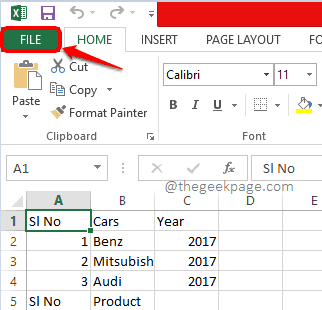
Passaggio 6: Come successivo, fare clic su Salva come opzione dalla barra multifunzione sinistra. Scegli la posizione in cui desideri creare la tua nuova cartella di lavoro. Ho scelto la stessa cartella di unione per questo passaggio.
Nota: Puoi usare il Navigare pulsante e scegli una posizione a tua scelta.

Passaggio 7: Nel Nome del file campo, dai un nome alla tua nuova cartella di lavoro. Clicca sul cadere in picchiata menu associato a Salva comegenere. Scegliere Cartella di lavoro di Excel dall'elenco delle opzioni. Colpire il Salva pulsante una volta terminato.

Passaggio 8: Questo è tutto. Se ora guardi la posizione in cui hai scelto di salvare la tua nuova cartella di lavoro, puoi vedere che a è stato creato un nuovo file. Questo file è un file della cartella di lavoro creato unendo tutti i file CSV richiesti. Divertiti!
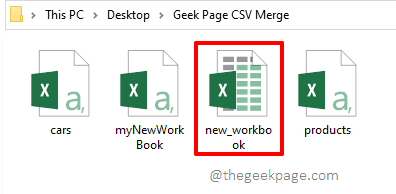
Spero che tu abbia trovato utile l'articolo.


